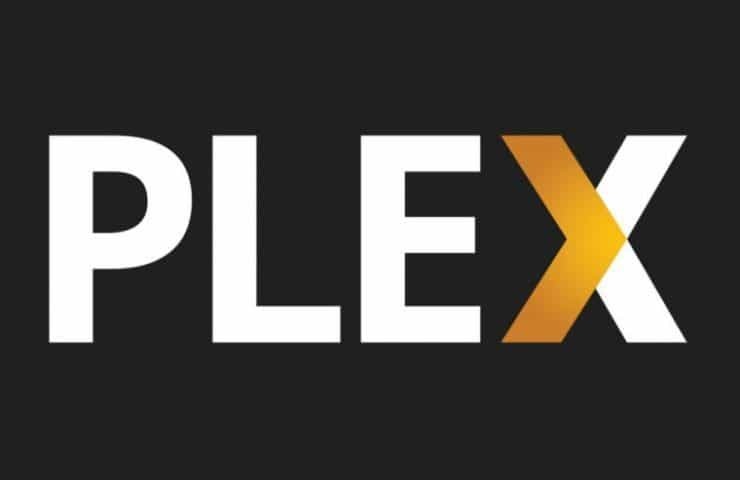La riparazione del database Plex è molto efficace
- Si è verificato un errore durante il caricamento degli elementi da riprodurre può essere frustrante, in quanto può impedirti di guardare i tuoi film o programmi TV preferiti.
- Questo errore di riproduzione può verificarsi per diversi motivi, ad esempio se il file è danneggiato, in un formato non supportato o presenta un problema con il server Plex.
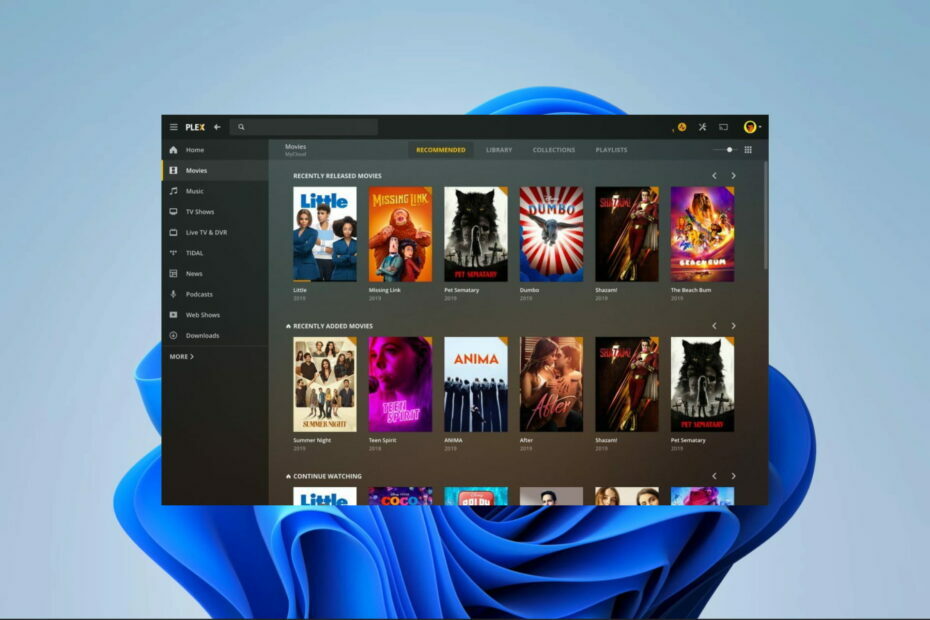
XINSTALLARE CLICCANDO SUL FILE DI DOWNLOAD
- Scarica Fortect e installalo sul tuo computer.
- Avvia il processo di scansione dello strumento per cercare i file corrotti che sono la fonte del tuo problema.
- Fare clic con il tasto destro su Avvia riparazione quindi lo strumento potrebbe avviare l'algoritmo di fissaggio.
- Fortect è stato scaricato da 0 lettori questo mese.
Gli utenti possono riscontrare errori di riproduzione durante il tentativo di riprodurre file audio o video o anche durante le sessioni di streaming. Di recente, alcuni utenti si sono lamentati di un certo errore multimediale Plex con il messaggio si è verificato un errore durante il caricamento degli elementi da riprodurre.
Ti mostreremo come risolverlo in questa guida. Tuttavia, potresti prendere in considerazione l'utilizzo di alcuni file avanzati strumenti del centro multimediale che limiterà le possibilità di questi errori.
Perché continuo a ricevere un errore durante il caricamento degli elementi per giocare?
Riceverai errori di riproduzione come gli elementi di caricamento per riprodurre l'errore per uno dei seguenti motivi:
- Il file potrebbe essere danneggiato direttamente dal processo di download o caricamento.
- Potresti accedere a file in un formato non supportato.
- I file richiesti possono utilizzare un codec che il tuo computer non ha.
- Potrebbe essersi verificato un problema con la connessione di rete.
- Il server Plex potrebbe riscontrare alcuni problemi.
Ricorda che puoi adottare misure correttive se il tuo Il server Plex Media non si installa sul tuo dispositivo Windows.
Cosa faccio se incontro si è verificato un errore durante il caricamento degli elementi da riprodurre?
Prima di procedere, prova queste soluzioni alternative:
- Riavvia il tuo client Plex.
- Controlla lo stato del server per Plex, che potrebbe richiedere di attendere.
- Sposta i tuoi file multimediali su un nuovo dispositivo.
- Cambia il tuo ISP o utilizza una connessione Internet cablata.
Se l'errore persiste, procedere con le soluzioni seguenti.
1. Ripara un database corrotto
A causa delle personalizzazioni nel motore di database Plex, l'interprete SQLite standard non può riparare il database Plex Media Server. È possibile richiamare l'interprete eseguendo l'eseguibile Plex SQLite nella cartella di installazione di Media Server per aprire una shell SQLite.
- Chiudi o esci dal tuo Server multimediale Plex.
- Premi Windows + R per aprire il file Correre dialogo.
- Tipo cmd e colpito Ctrl + Spostare + accedere per aprire un sopraelevato Prompt dei comandi.
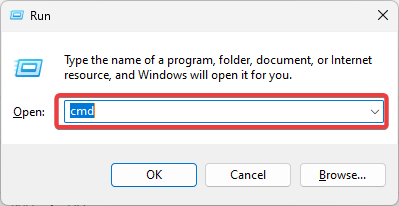
- Cambia la directory nel percorso con il tuo server usando lo script seguente:
cd "%LOCALAPPDATA%\Plex Media Server\Supporto plug-in\Database"
- Crea una copia del database utilizzando lo script seguente:
copia com.plexapp.plugins.library.db com.plexapp.plugins.library.db.original
- Apri il database utilizzando lo strumento Plex SQLite con lo script seguente. Sostituire Plex SQLite con il percorso effettivo della tua piattaforma:
"Plex SQLite" com.plexapp.plugins.library.db
- Ora esegui il seguente comando all'interno della shell sqlite per verificare la corruzione e ricostruire la struttura del database:
PRAGMA controllo_integrità;VUOTO;
2. Disabilita l'opzione Passthrough audio
- Clicca su Impostazioni e seleziona Avanzate.
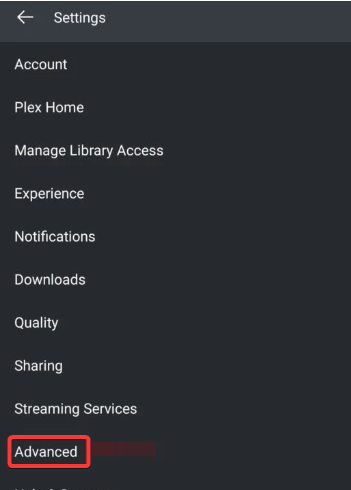
- Clicca il Giocatore opzione.

- Selezionare Passaggio audio e scegli Disabilitato.
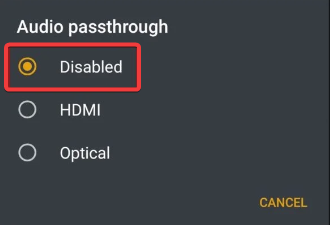
- Infine, conferma se si è verificato un errore durante il caricamento degli elementi da riprodurre.
- Uihost.exe: guida completa per correggere gli errori dell'applicazione
- Che cos'è Mfevtps.exe e come risolvere il suo elevato utilizzo della CPU?
- I dati delle azioni di Excel non si aggiornano? Risolvilo in 4 passaggi
3. Modifica le impostazioni del transcodificatore Plex
- Clicca su Impostazioni e navigare server E Transcodificatore.
- Sotto il Qualità del transcodificatore menu a discesa, selezionare Preferisci la codifica ad alta velocità.
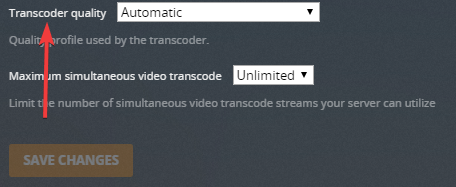
- Infine, verifica che risolva un errore durante il caricamento degli elementi da riprodurre.
Questo è quanto trattiamo in questa guida. Siamo fiduciosi che dovresti correggere l'errore di riproduzione di Plex con una qualsiasi delle soluzioni discusse. Inoltre, ricorda che molti utenti potrebbero ricevere errori se il loro la connessione non è abbastanza veloce per Plex.
Infine, facci sapere quali correzioni hanno funzionato per te nella sezione commenti qui sotto.
Hai ancora problemi?
SPONSORIZZATO
Se i suggerimenti di cui sopra non hanno risolto il tuo problema, il tuo computer potrebbe riscontrare problemi di Windows più gravi. Ti suggeriamo di scegliere una soluzione all-in-one come Fortit per risolvere i problemi in modo efficiente. Dopo l'installazione, basta fare clic su Visualizza e correggi pulsante e quindi premere Avvia riparazione.